Prebacivanje igre na USB flash pogon s računala
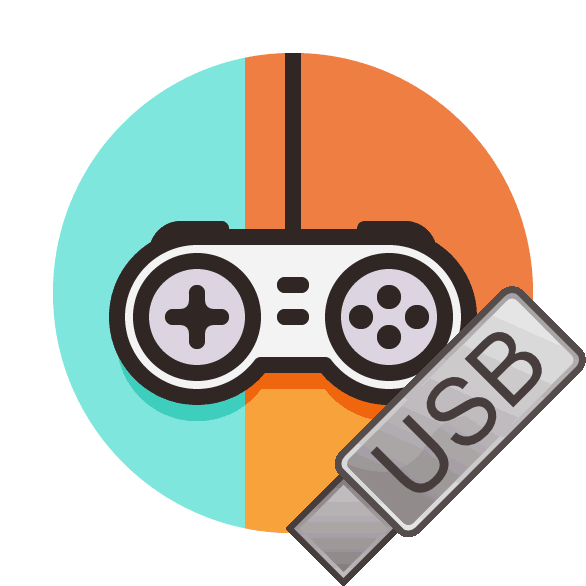
Neki korisnici će možda morati kopirati igru s računala na USB izbrisivi memorijski pogon, na primjer, radi kasnijeg prijenosa na drugo računalo. Razmotrimo kako to učiniti na različite načine.
Postupak prijenosa
Prije analize samog postupka prijenosa, saznajte kako prvo pripremiti flash pogon. Prvo, morate biti sigurni da volumen flash pogona nije manji od veličine prijenosne igre, jer inače nećete stati tamo iz prirodnih razloga. Drugo, ako veličina igre prelazi 4 GB, što je važno za sve moderne igre, svakako provjerite datotečni sustav USB pogona. Ako je njegov tip FAT, morate formatirati medij prema NTFS ili exFAT standardu. To je zbog činjenice da prijenos datoteka većih od 4 GB na pogon s FAT sustavom datoteka nije moguć.
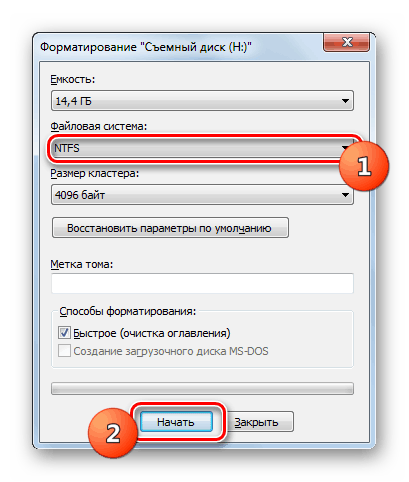
pouka: Kako formatirati USB flash pogon u NTFS-u
Nakon toga možete nastaviti izravno s postupkom prijenosa. To se može učiniti jednostavnim kopiranjem datoteka. No, budući da su igre često prilično obimne veličine, ova opcija je rijetko optimalna. Predlažemo da izvršite prijenos postavljanjem aplikacije za igru u arhivu ili izradom slike diska. Dalje ćemo detaljnije govoriti o obje opcije.
Prva metoda: izradite arhivu
Najlakši način da igru premjestite na USB flash pogon je algoritam akcije kreiranjem arhive. Prvo ćemo to razmotriti. Ovaj zadatak možete izvršiti pomoću bilo kojeg programa za arhiviranje ili upravitelja datoteka. Ukupno zapovjednik , Preporučujemo pakiranje u RAR arhivi jer pruža najvišu razinu kompresije podataka. WinRAR je pogodan za ovu manipulaciju.
- Umetnite USB medij u utor za računalo i pokrenite WinRAR. Kretanje pomoću sučelja arhivatora u direktorij tvrdog diska na kojem se igra nalazi. Označite mapu koja sadrži željenu aplikaciju za igru i kliknite na ikonu "Dodaj" .
- Otvorit će se prozor postavki sigurnosne kopije. Prije svega, morate odrediti put do flash pogona na kojem će se igra baciti. Da biste to učinili, kliknite "Pregledaj ..." .
- U prozoru “Explorer” koji se otvori pronađite traženi USB flash pogon i idite u njegov korijenski direktorij. Nakon toga kliknite "Spremi" .
- Sada kada se put do flash pogona prikazuje u prozoru s opcijama arhiviranja, možete odrediti druge postavke kompresije. To nije potrebno učiniti, ali preporučujemo da učinite sljedeće:
- Provjerite je li u bloku "Arhivski format" radio gumb postavljen nasuprot vrijednosti "RAR" (iako bi trebao biti zadan prema zadanim postavkama);
- S padajućeg popisa Metoda komprimiranja odaberite opciju Maksimalno (ovom metodom postupak arhiviranja će potrajati dulje, ali uštedjet ćete prostor na disku i vrijeme za ponovno postavljanje arhive na drugo računalo).
Nakon što su zadane postavke izvršene, kliknite "OK" da biste pokrenuli postupak sigurnosnog kopiranja.
- Pokrenut će se proces komprimiranja objekata igre u RAR arhivi na USB flash pogon. Dinamika pakiranja svake datoteke zasebno i arhiva u cjelini može se promatrati pomoću dva grafička pokazatelja.
- Nakon završetka postupka, prozor za napredak će se automatski zatvoriti, a arhiva s igrom bit će postavljena na USB flash pogon.
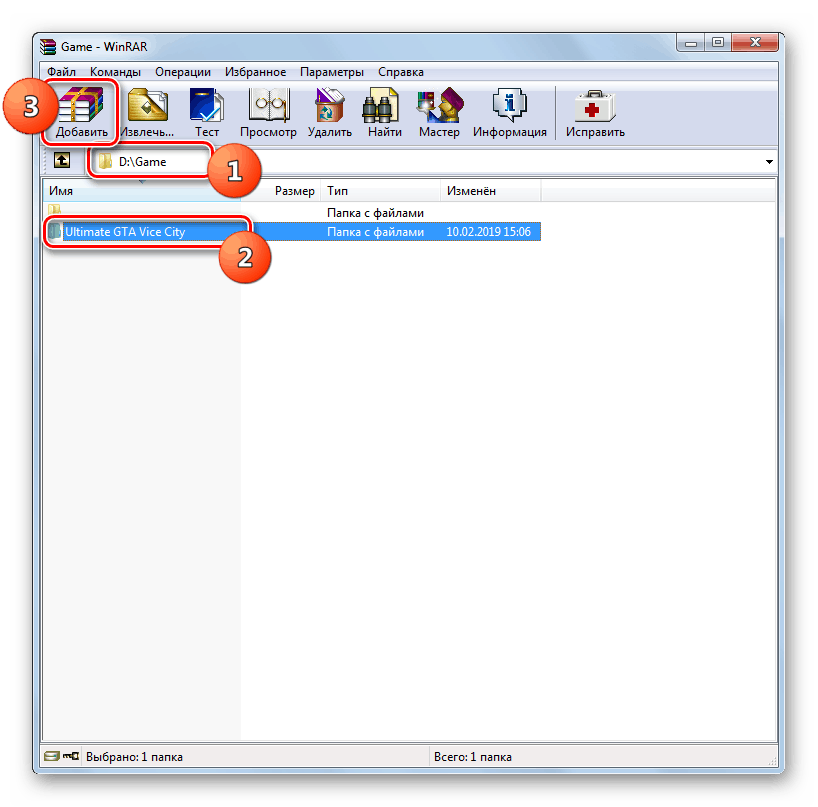

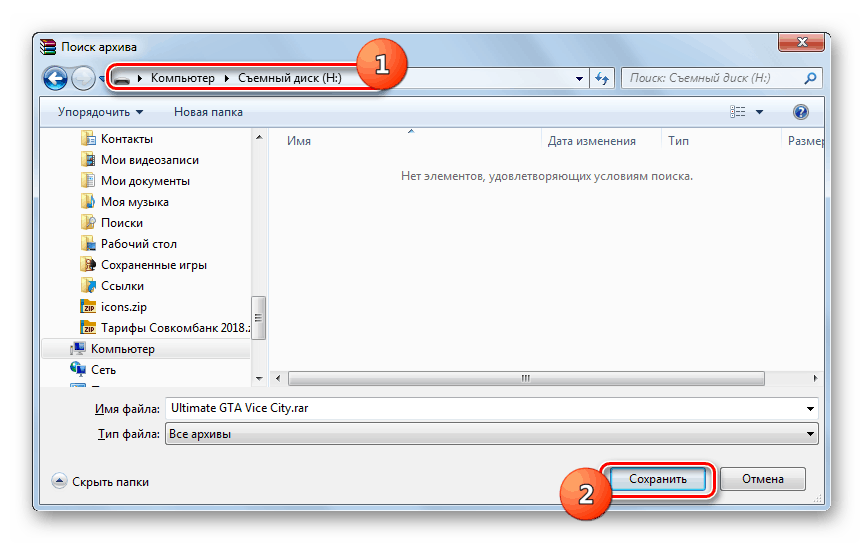
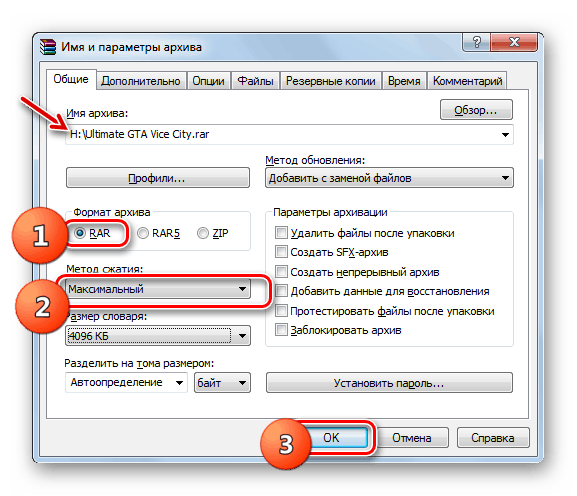

Metoda 2: Stvorite sliku diska
Napredniji način premještanja igre na USB flash pogon je stvaranje slike diska. Ovaj zadatak možete izvršiti pomoću posebnih programa za rad s diskovnim medijima, primjerice UltraISO.
- Spojite USB flash pogon na računalo i pokrenite UltraISO. Kliknite na ikonu "Novo" na alatnoj traci programa.
- Nakon toga, ako želite, možete promijeniti naziv slike u naziv igre. Da biste to učinili, desnom tipkom miša kliknite na njegovo ime u lijevom dijelu sučelja programa i odaberite "Preimenuj" .
- Zatim unesite naziv aplikacije za igru.
- Upravitelj datoteka bi trebao biti prikazan na dnu UltraISO sučelja. Ako ga ne vidite, kliknite na stavku izbornika "Opcije" i odaberite opciju "Koristi Explorer".
- Nakon što se prikaže upravitelj datoteka, u donjem lijevom dijelu sučelja programa otvorite direktorij tvrdog diska na kojem se nalazi mapa igre. Zatim prijeđite na donji dio ljuske UltraISO koja se nalazi u sredini i povucite katalog igara na područje iznad njega.
- Sada odaberite ikonu s imenom slike i kliknite gumb "Spremi kao ..." na alatnoj traci.
- Otvorit će se prozor „Explorer“ u kojem trebate otići u korijenski direktorij USB pogona i kliknuti „Spremi“ .
- Pokrenut će se proces stvaranja slike diska s igrom, čiji se napredak može pratiti pomoću postotnog informatora i grafičkog indikatora.
- Nakon završetka procesa, prozor informatora automatski će se sakriti, a slika diska igre će se snimiti na USB disk.
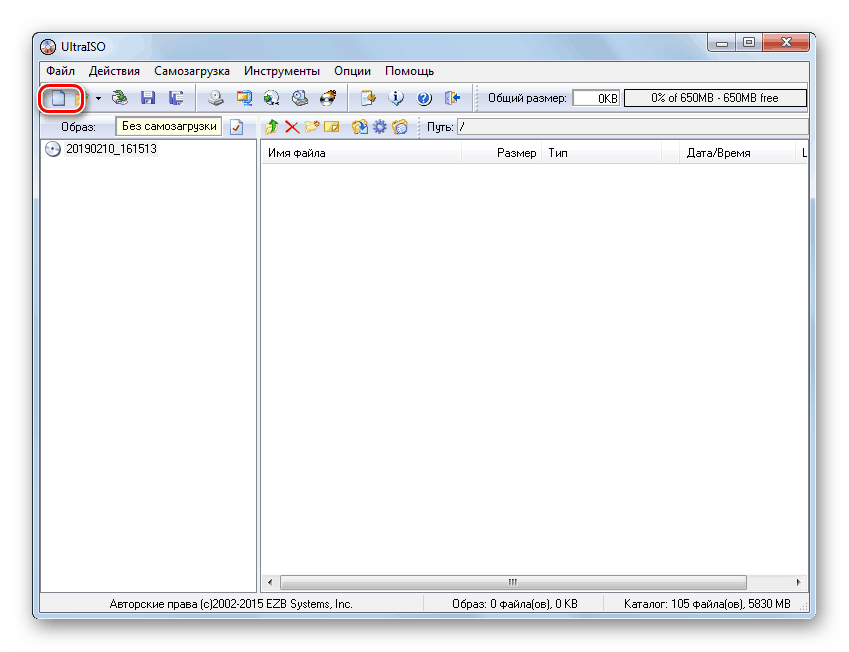

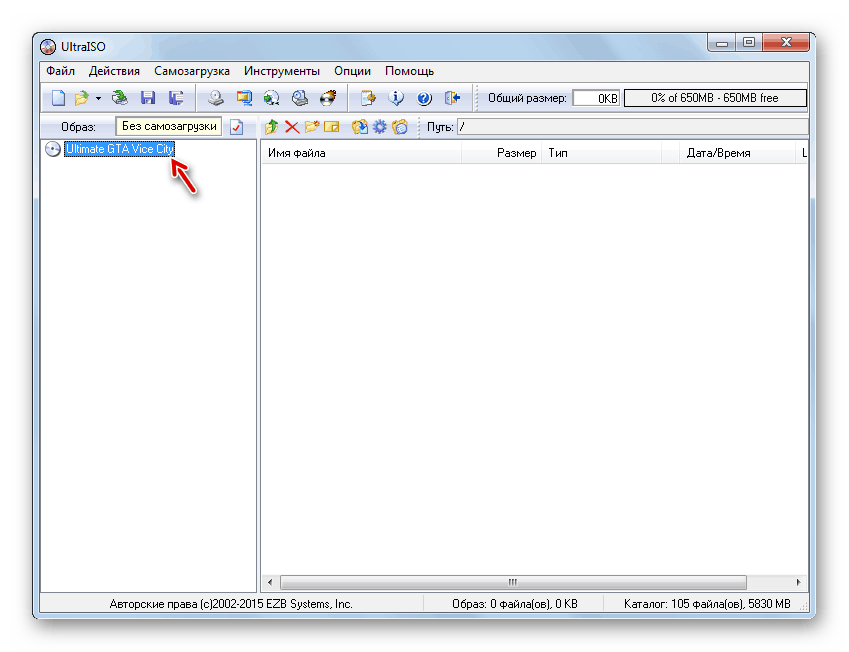

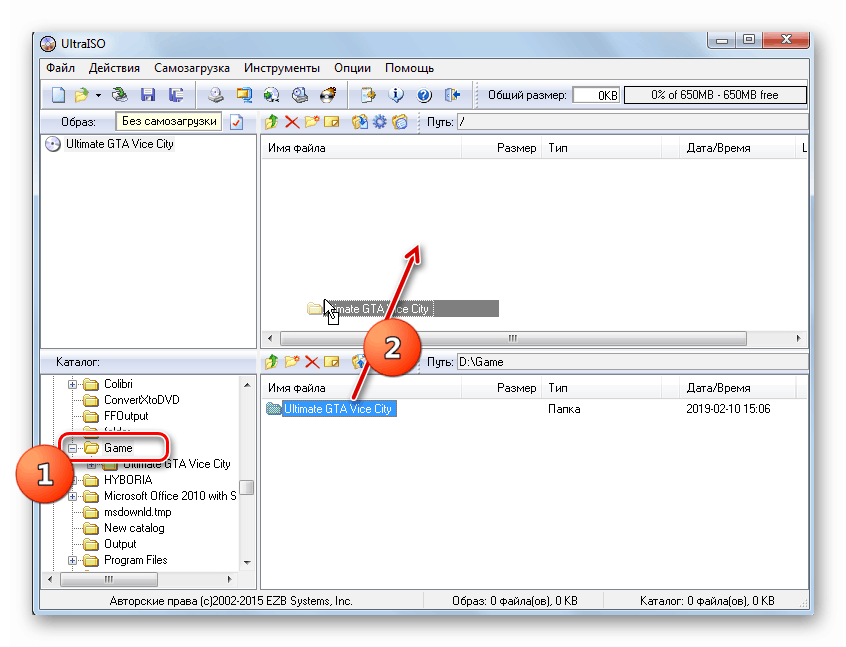
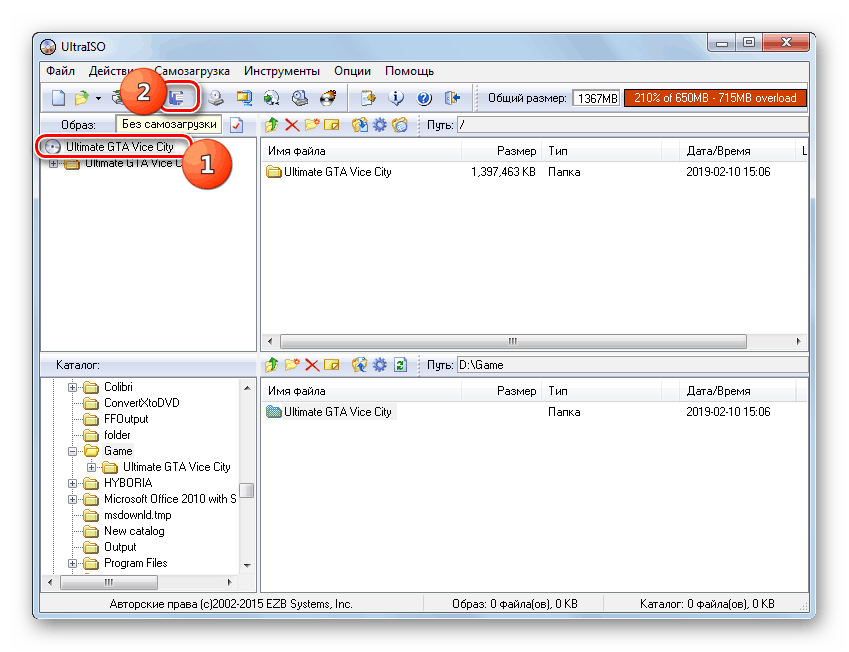
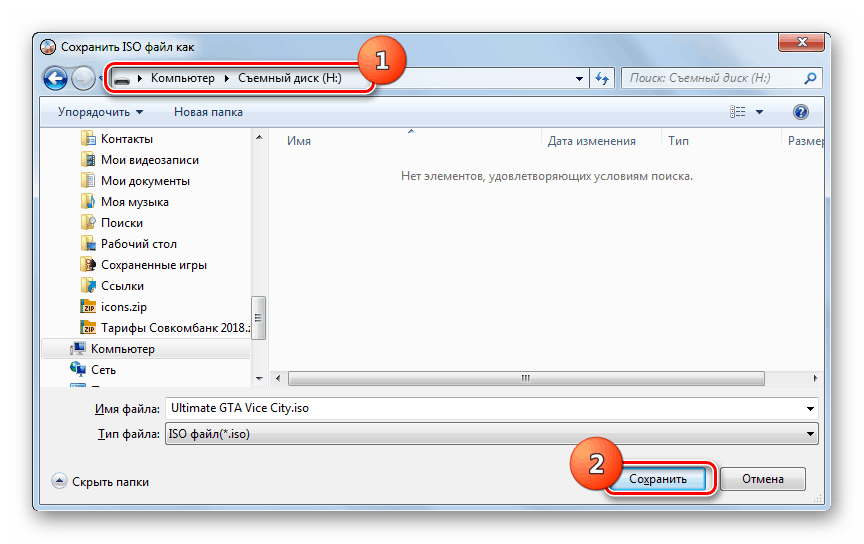
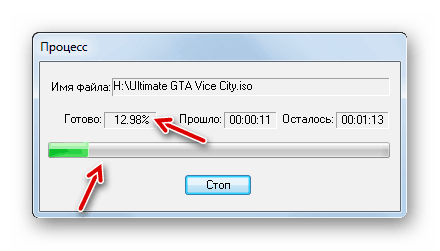
Pogledajte i: Kako baciti igru s flash diska na računalo
Najbolji način prijenosa igara s računala na USB flash pogon je arhiviranje i stvaranje slike za pokretanje. Prvi je jednostavniji i uštedjet će prostor pri prijenosu, ali kada se koristi druga metoda, moguće je pokrenuti aplikaciju za igranje izravno s USB medija (ako je prijenosna verzija).